经验直达:
- Excel可以打勾的方框怎么插入
- excel中如何输入方框打勾
一、Excel可以打勾的方框怎么插入
在Excel中插入可以打勾的方框,其实牵涉的程序的调用,这个已经预先设定在Excel中,只需要我们把它调出来就可以了 。
1、功能模块叫做“开发工具”,包含插入打勾的方框 。在表格右上角点击进入-Excel选项”-常用-将【在功能区显示“开发工具”选项卡】前面的方框打上勾,这样就成功调用了开发工具 。
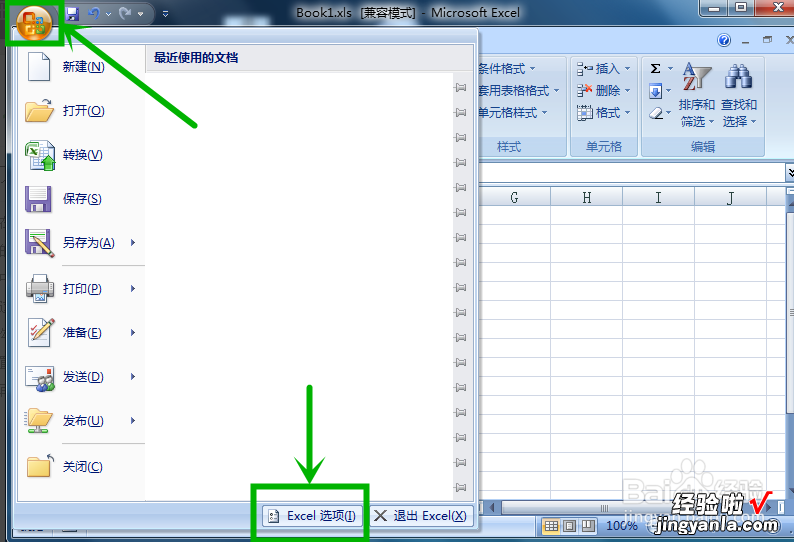
2、开始正式的编辑,先点击“设计模式”,再点击“插入”,选择方框里面打勾的图标 。
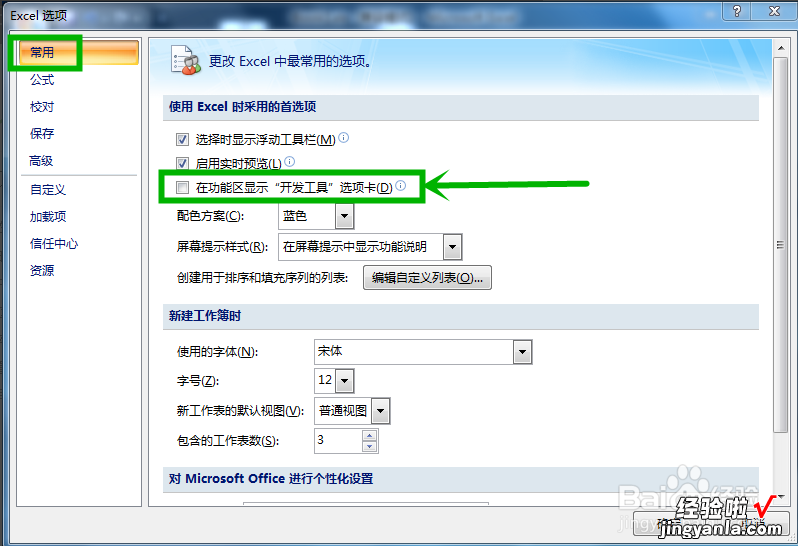
3、下面就开始正式的编辑,先点击“设计模式”,再点击“插入”,选择方框里面打勾的图标 。
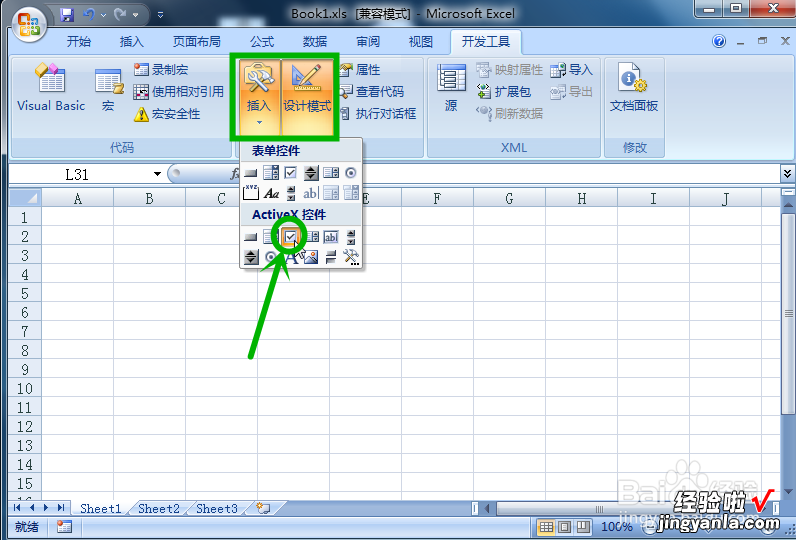
4、在Excel表格里边,想要添加的位置拖动,效果如下图 。点击保存即可 。
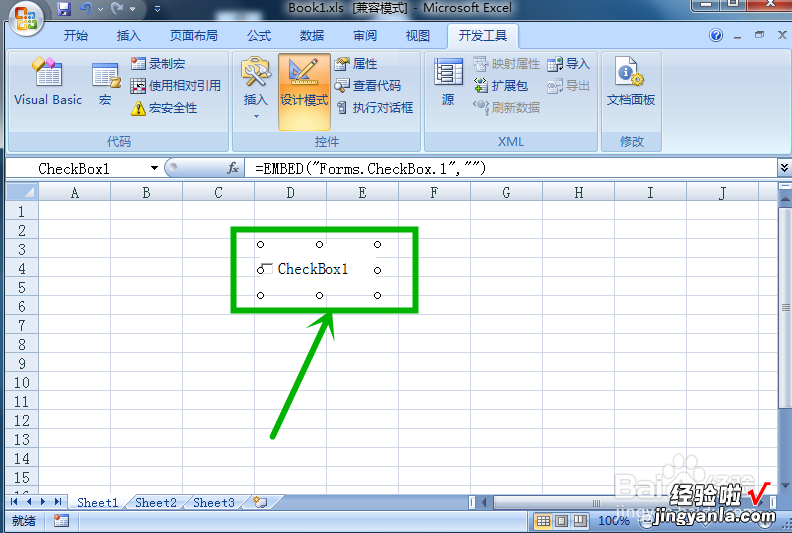
5、这个离我们的目标还有一定的差距,不过基本模型已经具备了 。双击图标,会弹出一个程序编码的窗口 , 这个很复杂,你不需要知道的很详细 。找到caption位置 , 将后面的名称改为你想要更改的,例如“百度经验”,
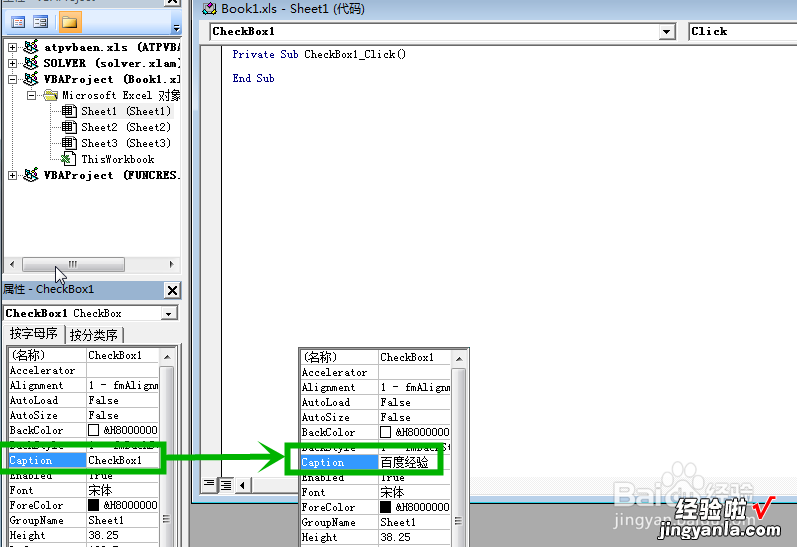
6、这个时候还处于设计模式,点击方框还是不能出现对勾,再点击一次“设计模式” , 然后就可以在方框里边打勾了 。

5、最终的效果图如下所示,与大家分享一下,共同进步 。
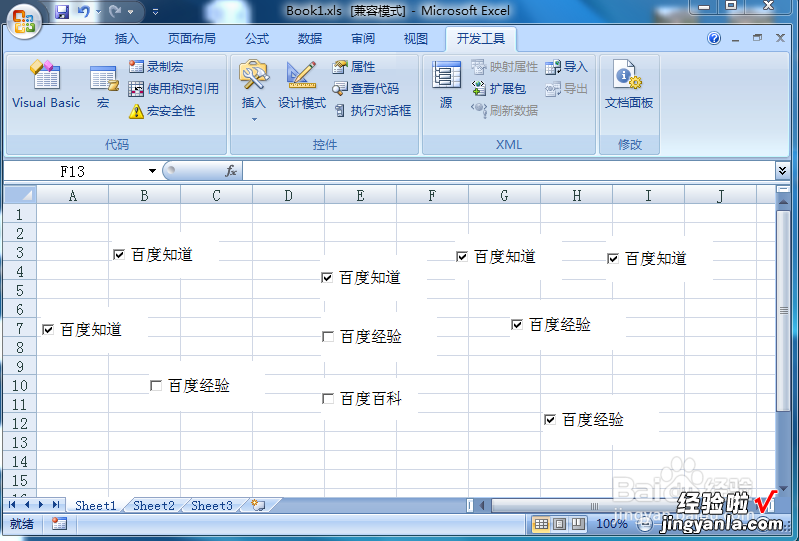
转原创贴:http://jingyan.baidu.com/album/2fb0ba40492c5400f2ec5f31.html?picindex=4
二、excel中如何输入方框打勾
【excel中如何输入方框打勾 Excel可以打勾的方框怎么插入】具体的输入方法如下:
1、在电脑上打开一个需要的EXCEL文件进入 。
2、进入到该文件以后,选中需要打钩的方框将其删除 。
3、方框删除以后点击菜单栏的插入按钮 。
4、在出现的插入选项中点击符号按钮 。
5、在弹出的符号对话框中点击字体的下拉箭头 , 选择WINGDINS 。
6、下拉页面找到打钩的方框符号,点击该符号以后再点击插入按钮 。
7、此时即可看到已经将需要的打钩方框符号输入完成了 。
常用函数:
1、求和函数SUM,求和函数是里边非常简单的函数,它是一个数学和三角函数,可将值进行相加 。
2、条件求和函数SUMIF,条件求和函数是将满足条件的内容进行加和,举例=SUMIF(H2:H7,">=60",H2:H7),是将H2到H7的单元格中大于等于60的数据进行相加求和 。
3、IF函数,它是一个逻辑判断函数 。IF函数简单的形式表示:IF(内容为True,则返回第一个值 , 否则就返回其他值) 。
